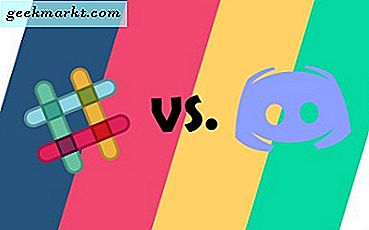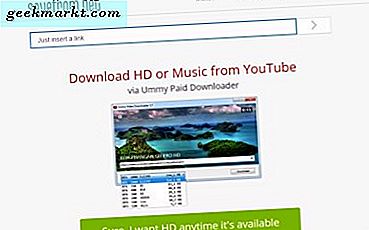Ada banyak cara untuk memprogram tag NFC Anda. Jika Anda ingin melakukan tindakan umum seperti - teks, buka URL tertentu, beralih pengaturan sistem, dll, Anda dapat menggunakan aplikasi seperti alat NFC. Gratis dan mudah digunakan untuk hal-hal sederhana. Namun, karena kita berbicara tentang pemrograman tag NFC, di artikel ini, saya akan memprogram tag NFC saya untuk mengotomatiskan rutinitas pagi dan malam saya.
Misalnya, saya telah memprogram salah satu tag NFC saya ke mode malam-pagi dan meletakkannya di dekat tempat tidur saya. Jadi, setiap hari ketika saya pergi tidur, saya tidak perlu khawatir tentang menyetel ponsel saya ke mode tidur. Yang perlu saya lakukan hanyalah mengetuk ponsel saya pada tag NFC dan semuanya diatur secara otomatis. Begini tampilannya.
Malam - Nonaktifkan WiFi, Bluetooth, GPS dan buka aplikasi jurnal saya (Saya lebih suka mencatat diet harian saya, dan apa yang saya lakukan sepanjang hari di aplikasi pelacakan tujuan Goqii).
Pagi - Aktifkan, WiFi, Bluetooth, GPS. Dan juga memberi saya pengingat untuk minum air dan membuka aplikasi Latihan saya, sehingga saya mempersiapkan jadwal Gym saya sesuai dengan itu. Juga, itu mengingatkan saya untuk makan sebelum latihan.
Ini adalah kasus penggunaan kecil dari tag NFC dalam hidup tetapi ada banyak hal luar biasa lainnya yang dapat Anda lakukan, tergantung seberapa kreatif Anda.
Kamu akan membutuhkan
- Tag NFC
- NFC mengaktifkan smartphone
- Aplikasi untuk memprogram misalnya pemicu
Program NFC Tag di Android
Ada banyak aplikasi di play store yang memungkinkan Anda memprogram NFC, tetapi favorit saya adalah Pemicu karena gratis, mudah digunakan, dan menawarkan banyak templat yang disarankan seperti - menghemat waktu saat mengemudi, membungkam ponsel saya saat saya tidur, dll.
Aplikasi ini bekerja dalam dua bagian - pemicu dan tindakan. Pemicu seperti namanya, adalah apa yang memulai tindakan, dalam hal ini, pemicu akan membawa ponsel ke dekat tag NFC, dan tindakan akan beralih ke WiFi, Bluetooth, dll.
Ikuti langkah-langkah sederhana untuk memprogram chip NFC
1. Unduh dan instal Trigger dari Play Store.
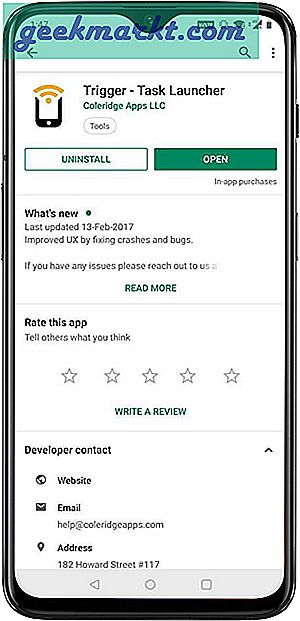
2. Setelah menjalankan aplikasi, kita perlu membuat Task baru. Buka 'Tugas Saya' dan ketuk ikon plus kecil di kanan bawah.
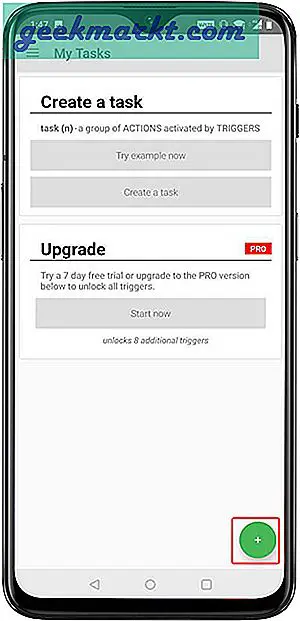
3. Di jendela berikutnya 'Tambahkan Pemicu', ketuk 'NFC' sebagai pemicu.
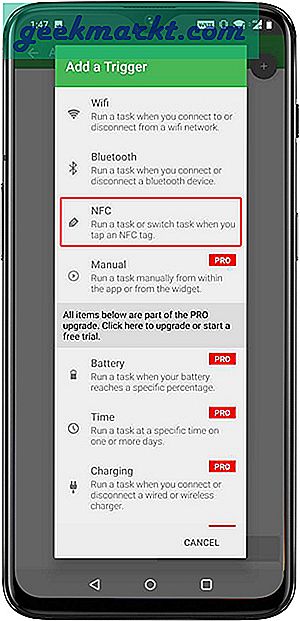
4. Setelah dipilih, klik 'Berikutnya' untuk Konfigurasi tugas NFC.
5. Pada langkah berikutnya, Anda dapat menyesuaikan pemicu dengan menambahkan batasan (seperti tanggal, waktu, Wi-Fi, dll). Namun, ini opsional, jika Anda ingin memicu tindakan setiap kali Anda mengetuk NFC, Anda dapat melewati langkah ini dengan mengetuk 'Selesai'.
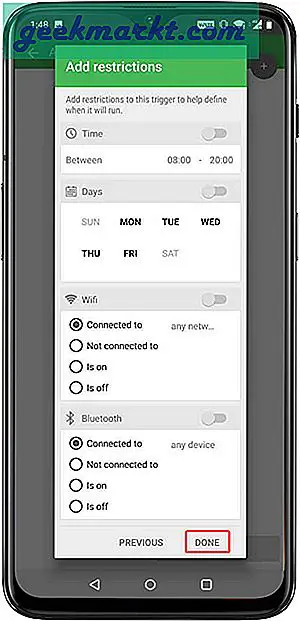
6. Sekarang, Anda harus memilih tindakan yang ingin Anda lakukan setelah telepon Anda bersentuhan dengan tag NFC. Di sinilah semua keajaiban terjadi. Untuk memulai, ketuk 'Berikutnya'.
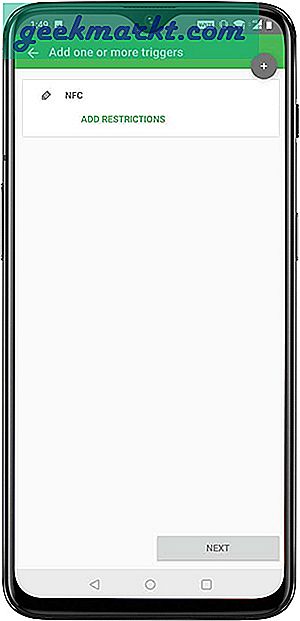
Di layar berikutnya, Anda akan melihat berbagai opsi - Nirkabel & Jaringan, Bluetooth, Tampilan, Media Sosial, Aplikasi, dll.
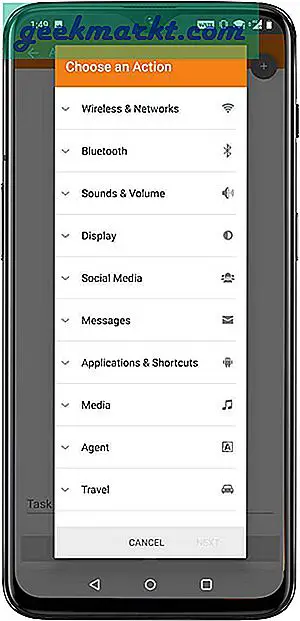
Untuk contoh ini, ikuti langkah-langkah berikut.
- Nirkabel & Jaringan> WiFi On / Off - centang
- Nirkabel & Jaringan> GPS On / Off - centang (membutuhkan root)
- Bluetooth> Bluetooth On / Off - centang
- Aplikasi & Pintasan> Buka Aplikasi - centang
- Aplikasi & Pintasan> Ucapkan Teks - centang
Jendela popup baru akan terbuka, konfigurasikan tindakan berikut
- WiFi On / Off - Nonaktifkan
- GPS On / Off - Nonaktifkan
- Bluetooth On / Off - Nonaktifkan
- Buka Aplikasi - Goqii
- Ucapkan Teks - 'Ingatlah untuk tetap terhidrasi'
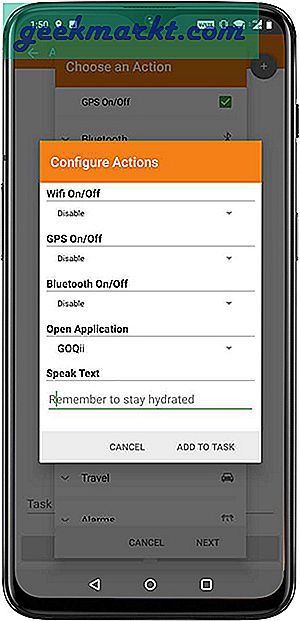
Setelah selesai, ketuk Berikutnya dan di layar berikutnya, beri nama tugas Anda, dan ketuk Berikutnya.
Selanjutnya, pilih sakelar tugas yang akan dipicu di pagi hari, prosesnya hampir sama. Ketuk ikon plus di bagian atas dan ulangi tindakan berikut. Sebut saja 'Mode Pagi'.
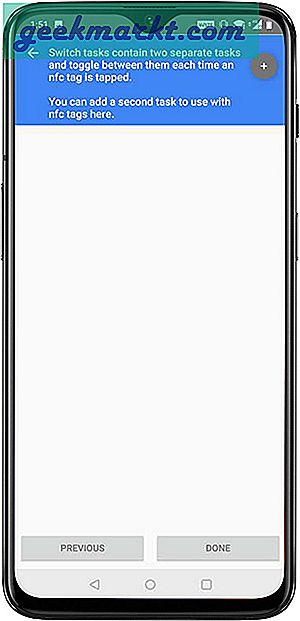
- Nirkabel & Jaringan> WiFi On / Off - centang
- Nirkabel & Jaringan> GPS On / Off - centang (membutuhkan root)
- Bluetooth> Bluetooth On / Off - centang
- Aplikasi & Pintasan> Buka Aplikasi - centang
- Aplikasi & Pintasan> Ucapkan Teks - centang
Jendela popup baru akan terbuka, konfigurasikan tindakan berikut
- WiFi On / Off - Aktifkan
- GPS On / Off - Aktif
- Bluetooth On / Off - Aktif
- Buka Aplikasi - Fitvate
- Ucapkan Teks - 'Ingat makanan sebelum latihan'
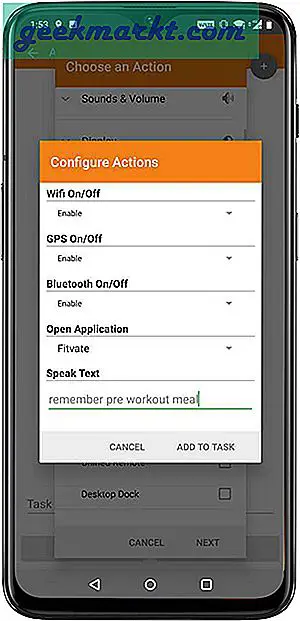
Setelah Anda puas dengan perubahannya, ketuk 'Tambahkan ke tugas' dan beri tugas nama seperti 'Mode Pagi' dan ketuk Selesai.
Dekatkan tag NFC di dekat bagian belakang ponsel Anda. Semua informasi akan ditulis di tag secara instan.
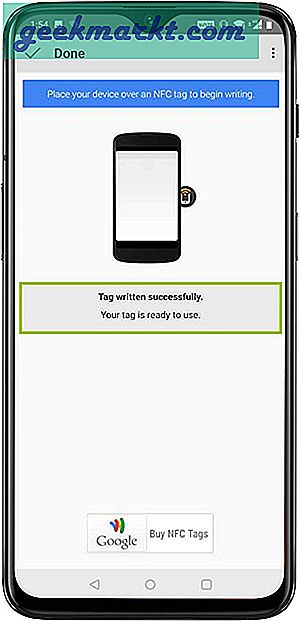
Mari kita uji.
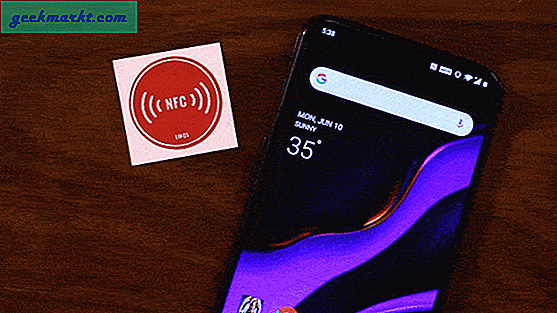
Untuk menyalin tag NFC atau menghapus datanya, ketuk ikon hamburger di kiri atas dan pilih 'Tindakan NFC Lainnya'.
Sekarang Anda dapat menggunakan tag ini dengan perangkat berkemampuan NFC. Namun, kecuali Anda melakukan tindakan umum seperti - teks, buka URL tertentu, beralih pengaturan sistem, dll, Anda perlu menginstal aplikasi pemicu di setiap ponsel yang ingin Anda gunakan untuk melakukan tindakan kompleks seperti yang telah kita lihat di atas.
Program Tag NFC di Windows
Nokia NFC Writer adalah yang paling populer untuk menulis tag NFC di Windows Phone. Namun, ini adalah satu-satunya aplikasi yang dapat saya temukan meskipun saya tidak terkesan dengan kinerjanya.
Jika Anda juga dapat menulis chip NFC Anda dari PC Windows Anda dengan bantuan tag GoTo. Namun, Anda perlu membeli pembaca dan penulis NFC tambahan untuk membaca / menulis tag NFC ke PC Anda.
Cara memprogram tag NFC di iPhone
iPhone 6 dan yang lebih baru semuanya dilengkapi dengan NFC tetapi Anda tidak dapat menggunakan perangkat keras untuk menulis tag NFC, hingga iOS 13. Jika Anda menggunakan iPhone 7 atau lebih tinggi dan menjalankan iOS 13 atau lebih tinggi maka Anda dapat dengan mudah menulis tag NFC khusus. Anda bisa melihat ini tutorial singkat untuk membuat tag NFC Anda sendiri.
Tutorial ini adalah contoh singkat tentang cara memprogram Tag NFC. Jelas, Anda dapat melakukan banyak hal dengan Tag NFC Anda tergantung pada kreativitas Anda. Bagaimana / akankah Anda menggunakan Tag NFC? Bagikan dengan saya menggunakan komentar di bawah.